Процедура очистки барабана лазерного принтера

Главной деталью любого лазерного картриджа, является фотобарабан, который представляет собой блестящий вал, имеющий светло-синий или светло-зелёный цвет, но встречаются и другие цвета – это зависит от производителя фотовала. Его поверхность покрыта специальным фотослоем.
Эксплуатационный срок данной детали является достаточно большим, но он находится в непосредственной зависимости от таких факторов, как качество используемой для печати бумаги, тип тонера, а также показатели температуры и влажности помещения. Следовательно, фотовал может выйти из строя раньше времени.
Нельзя исключать и человеческий фактор – ведь вместе с бумагой в принтер могут попасть различные посторонние предметы и вещества, которые, в свою очередь, могут повредить или загрязнить фоторецептор. Иногда, при использовании некачественного тонера он может оставаться на фотобарабане, в результате чего качество печати начинает сильно хромать. Поэтому бывают ситуации, когда понадобиться почистить барабан лазерного принтера.  В целом почистить барабан лазерного принтера при грамотном и основательном подходе не так уж сложно. Приступать к решению данной задачи необходимо тогда, когда после печати документов на листах остаются всевозможные дефекты в виде серого фона, чёрных полос и точек. В некоторых случаях тонер оказывается несовместимым с фотовалом. По этой причине, чтобы добиться печати действительно хорошего качества, необходимо использовать фотовал и тонер одного производителя. В противном случае со временем может понадобиться даже ремонт фотобарабана (но чаще это просто его замена), выполнить самостоятельно который вряд ли получится.
В целом почистить барабан лазерного принтера при грамотном и основательном подходе не так уж сложно. Приступать к решению данной задачи необходимо тогда, когда после печати документов на листах остаются всевозможные дефекты в виде серого фона, чёрных полос и точек. В некоторых случаях тонер оказывается несовместимым с фотовалом. По этой причине, чтобы добиться печати действительно хорошего качества, необходимо использовать фотовал и тонер одного производителя. В противном случае со временем может понадобиться даже ремонт фотобарабана (но чаще это просто его замена), выполнить самостоятельно который вряд ли получится.
Очистка фотовала: этапы
Модели принтеров лазерного типа, как правило, предусматривают исключительно ручную очистку поверхности фотобарабан, что связано с особенностями лазерной печати. Вся процедура состоит из нескольких этапов, к выполнению каждого из которых необходимо отнестись с аккуратность. Перед тем как почистить барабан картриджа отключите устройство, выдернув питающий её шнур из сети. Далее осторожно откройте переднюю крышку и выньте картридж.

На следующем этапе необходимо отодвинуть специальную защитную шторку, которая расположена на картридже и предохраняет фотобарабан от повреждений. Для очистки фоторецептора его необязательно вытаскивать из картриджа, достаточно проворачивать его по ходу движения по мере очистки видимой части фотовала. Но бывают случаи когда без извлечения из картриджа, отчистить барабан не представляется возможным. Тогда следует вытаскивать его предельно осторожно, держа исключительно за торцы. Учтите, что к его поверхности равномерным образом прижимается валик первичного заряда, с которым следует быть очень осторожным, чтобы не повредить.
Имейте в виду, что если перевернуть картридж со снятым барабаном, то из него высыпется отработанный тонер. Поэтому заранее приготовьте чистую и гладкую поверхность. Можно использовать листы бумаги или газеты. Помните, что не следует допускать, чтобы тонер попал на одежду или кожу. Если это всё-таки произошло обязательно смойте его холодной водой или стряхните, т. к. тонер является токсичным веществом (рекомендуем ознакомиться со статьей о том как смыть чернила от принтера с рук).

Чтобы почистить фотобарабан, необходимо вооружиться безворсовым материалом, к примеру, салфеткой. С ее помощью необходимо протереть поверхность барабана до тех пор, пока на ней не останется ни одной частички тонера или жирного пятна. Ни в коем случае не используйте влажные салфетки, так как после такой процедуры фотовал придется выбросить.
Также категорически не рекомендуется применять всевозможные моющие средства, в составе которых имеется растворитель, аммиак или спирт. Лучше приобрести чистящий набор, который специально предназначен для картриджей. Кроме того, чистку фотовала не нужно проводить при ярком свете, в противном случае можно засветить т.н. светочувствительный слой.
После очистки необходимо аккуратно установить фотовал в картридж и вставить его в принтер, нажав до щелчка. В конце остаётся проверить качество печати и, если оно окажется удовлетворительным, значит процедура по очистке фотовала была проведена должным образом.
Если для очистки фотобарабана все-таки пришлось снимать фотовал, то перед установкой его нужно попудрить специальным смазывающим порошком – тальком. Если этого не сделать, то фотовал может упереться в ракель и заклинить. В домашних условиях для смазки барабана можно использовать тонер из этого картриджа (вполне подойдет отработка). После установки проверните барабан по ходу его движения и счистите остатки талька или тонера с ролика заряда. На большинстве картриджей Samsung, Xerox и Brother смазывать фотовал перед установкой не требуется. Эту процедуру нужно производить только для картриджей с бункером отработки (HP и Canon).
Таким образом, ответ на вопрос о том, как почистить барабан лазерного принтера является довольно простым. Будьте предельно аккуратны при чистке поверхности фотовала, чтобы не испортить его. Но если у вас нет должных навыков или вы боитесь что-то испортить, то лучше обратитесь за помощью в ближайший сервисный центр.
Очистка фотобарабана лазерного принтера

Фотобарабан в лазерном принтере формирует изображение на листе бумаги. Данная деталь имеет свойство изнашиваться, что приводит к ухудшению качества печати. Когда на фотовале появляются загрязнения, на отпечатках также образуются дефекты лазерной печати. Почему он загрязняется? Как и чем очистить фотобарабан лазерного принтера? На эти вопросы ответят мастера сервисного центра TonFix.
Почему фотобарабан нужно чистить – причины?
Фоточувствительный слой барабана может загрязниться по следующим причинам:
- использование некачественного тонера;
- повышенная влажность и температура влияют на тонер, который собирается на роликах;
- во время заправки картриджа на ролике остаются отпечатки пальцев или другие загрязнения;
- давно не проводилась чистка бункера с отработанным тонером;
- использование некачественной бумаги (бумажная пыль).
- износился ракель (лезвие очистки) и нужна его замена.
 |  |
Загрязнение фотобарабана – признаки
- принтер полосит при печати;
- на отпечатках появляются симметричные точки;
- принтер печатает серый фон.

Чем очистить фотобарабан лазерного принтера

Перед началом работ необходимо подготовить безворсовую салфетку и один из следующих материалов:
- изопропиловый спирт;
- ULS или другое средство для чистки барабана.
Некоторые производители расходных материалов комплектуют свои фотобарабаны одноразовыми салфетками, промоченными спиртом. Их также можно использовать для чистки данной детали.
Советы от мастеров сервиса TonFix
- 1 Подготовьте тальк или стартовую пудру. После всех манипуляций, рекомендуется нанести слой талька или тонера на фотовал. Это необходимо для того, чтобы ролик не заклинило.
- 2 Используйте резиновые перчатки, чтобы не оставлять отпечатков пальцев.
- 3 Смазывайте оси барабана токопроводящей смазкой в картриджах HP и Canon.
- 4 Убедитесь, что солнечный свет не попадает на место, где будет проводиться чистка фотовала.
- 5 Не используйте легко воспламеняемые средства вблизи принтера.

Как почистить барабан лазерного принтера
Мы разобрались с пунктом, чем очистить фотобарабан картриджа, теперь необходимо понять – как. Барабан расположен внутри принтера в драм-юните или картридже. Есть два способа чистки.
Вариант №1 – очистка фотобарабана лазерного принтера без извлечения
- 1 Откройте крышку принтера.
- 2 Достаньте драм-юнит или картридж.
- 3 Поднимите защитную шторку.
- 4 Протрите видимую часть фотобарабана.
- 5 Прокрутите шестерню привода, чтобы вал провернулся.
- 6 Протрите оставшуюся часть светочувствительного барабана.
 |  |
Примечание! Если вы обнаружили сколы, потертости или другие виды повреждений, проведите восстановление лазерного принтера – замените фотобарабан. Вы можете заказать данную услугу в нашем сервис центре.
Вариант №2 – как почистить фотобарабан
1. Извлеките картридж. Открутите боковую крышку.
 |  |
2. Потяните фотобарабан за ось до полного извлечения. Протрите его рабочую зону салфеткой.
 |  |
3. Пропылесосьте бункер с отработкой. Установите барабан на место и соберите картридж в обратной последовательности.
 |  |
Мы рекомендуем использовать второй способ, так как он является более эффективным. Чистите фотовал во время каждой заправки и не забывайте удалять отработку из бункеров картриджей HP и Canon. Нередко причиной быстрого загрязнения фотобарабана является изношенный ракель (лезвие очистки). Чтобы выявить точную причину дефектов, рекомендуем обратиться за помощью к специалистам. Если вам нужна оперативная заправка картриджей с выездом мастера на дом, вы также можете обратиться за помощью к мастерам сервиса TonFix. Они заправят принтер, очистят фотобарабан, бункеры и другие детали менее чем за 15 минут.
Как очистить лазерный принтер за 5 простых шагов
Вся проблема в том, что не у всех лазерных принтеров нет автоматической очистки картриджей. Вы ожидаете, что такие принтеры будет трудно чистить и поддерживать в надлежащем рабочем состоянии. Но по сравнению со струйными принтерами, чьи внутренности часто покрыты грязными красками, лазерные принтеры на удивление легко чистятся, если у вас есть подходящие инструменты и оборудование.
В этом пошаговом руководстве, мы демонстрируем безопасную и эффективную очистку лазерного принтера, а также разбор некоторых советов по этапам, которые вам понадобятся для правильной работы и очистки принтера.

Что вам понадобится
Поскольку лазерные принтеры используют порошкообразный тонер в процессе печати, вам необходимо использовать несколько специальных инструментов, чтобы обеспечить полное удаление мелких частиц. Ниже мы изложили специальные инструменты и оборудование, необходимые для эффективной очистки лазерного принтера.
Микрофибра для сбора тонера:
– это своего рода одноразовая ткань, которая при активации растяжением ткани имеет немасляное покрытие, которое захватывает частицы для легкого удаления.
Изопропиловый спирт:
– если нет тогда обычный спирт, изопропиловый спирт идеально подходит для очистки механического оборудования, поскольку он быстро испаряется, не оставляя жидкости на поверхности. Используйте его, чтобы после очистки не оставалось следов.
Воздушный распылитель может использоваться, чтобы помочь достичь трудно-доступные места и выдуть частицы тонера.
Пылезащитная маска:
– при вдыхании, хотя и не опасно, порошкообразный тонер может иногда вызывать раздражение. Перед тем, как открыть отделение для тонера в картридже, убедитесь, что комната хорошо проветриваема и надевайте пылезащитную маску, чтобы убедиться, что у вас нет никаких проблем.
Латексные перчатки:
– при воздействии на кожу тонер может вызвать раздражение; носите латексные или резиновые перчатки, чтобы предотвратить это.
– тонер-пылесос (вакуумный) – это мощное портативное устройство, способное аккуратно удалять тонер изнутри лазерного принтера. Он чрезвычайно полезен, хотя тонер-пылесосы стоят дорого, поэтому мы отметили его как дополнительный инструмент. Можно использовать и обычный пылесос, но обязательно с одноразовым мешком для сбора пыли, это очень важно, чтобы его потом утилизировать.
Как почистить лазерный принтер?
Как только вы подготовились и собрали всё оборудование, что перечислено выше, пришло время открыть принтер и приступить к работе. Прежде чем вы это сделаете, мы хотели бы напомнить вам, что если вам неловко обращаться с любыми внутренними компонентами, обязательно свяжитесь с опытным специалистом по принтеру или с кем-то, у кого есть опыт, который может завершить чистку за вас.
Предыдущее было предупреждением . )) Внутри принтера есть несколько областей, которые вы не должны касаться пальцами, и быть как можно более осторожными при очистке остатков тонера от них, поскольку они легко повреждаются и их необходимо будет тогда менять, если вы их повредите. К ним относятся блок барабана (фотобарабан), который часто можно встретить в картридже с тонером, но иногда это отдельный блок, у некоторых моделей принтеров. Это будет выглядеть как зеленый цилиндр и будет покрыт пластиковой крышкой, называемой бункером тонера.
Вот как выглядит барабан (драм-картридж или фотобарабан):

Шаг 1. Отключение, охлаждение
Прежде чем открывать принтер и начинать чистку – придержите лошадей))). Во-первых, вам нужно выключить принтер из сети, чтобы вы не замкнули чего-либо случайно, и если вы недавно использовали принтер, подождите, пока он остынет. Лазерные принтеры очень горячие при включении, поэтому важно дать им время для охлаждения, температурный нагрев очень мощный идёт от печки, которая плавит тонер и закрепляет его на бумаге, если вам интересно то более подробно мы писали тут.
Шаг 2: Снятие и очистка тонер-картриджа
Как только принтер остынет, откройте заднюю панель или переднюю панель и извлеките картридж с тонером (руководство пользователя вашего принтера поможет вам, как это сделать). Используя квадратные тонер-салфетки, удалите лишний тонер из картриджа, прежде чем устанавливать его на одну сторону на второй части тонер-ткани, либо можно использовать чистую и сухую широкую кисточку.
Шаг 3. Удаление избыточного тонера из внутренних компонентов
Используя квадратные тонер-салфетки (или тонер-пылесос, если вы его приобрели), пройдите внутри принтера и удалите весь лишний тонер с внутренних поверхностей. Тонер, вероятно, будет накапливаться вокруг корпуса картриджа, а также других компонентов, которые могут оказаться трудно доступными. Старайтесь быть как можно более мягкими при чистке внутри принтера, так как некоторые компоненты являются хрупкими и дорогостоящими для замены, если они вдруг повредятся наконечником пылесоса.
Шаг 4: Пройтись по поверхности доступных частей салфеткой смоченной в спирте
Для сложных компонентов, таких как кабели и провода, смочите ватный тампон изопропиловым спиртом и аккуратно протрите для обеспечения безопасной, стерильной очистки. Это 99% чистое химическое вещество удалит мусор из внутренних частей, не оставляя следов. Будьте осторожны, чтобы как можно осторожно протирать компоненты, дабы не оставить царапин.
Шаг 5: Повторно собрать
Как только вы закончили, тщательно удалили весь тонер из принтера, пришло время снова вставить картридж с тонером на своё рабочее место. При необходимости, пользуйтесь руководством пользователя, вставьте картридж и закройте принтер, прежде чем выполнять какие-либо проверки соответствия картриджа, как рекомендовано производителем. Также неплохо подготовить пару пробных отпечатков, чтобы все работало должным образом.
СКОЛЬКО СТОИТ ЗАПРАВКА КАРТРИДЖЕЙ?
ПОДРОБНЫЙ ПРАЙС-ЛИСТ
Заправка картриджей и ремонт оргтехники
Как почистить фотобарабан (фотовал) лазерного принтера своими руками?
 Фотобарабан (фотовал) – внутренняя деталь лазерного картриджа, с помощью которого производится печать. Ресурс фотобарабана составляет более 10 000 страниц. Однако из-за некачественного тонера, высокой влажности в помещении или перепадов температуры фотовал может начать печатать страницы с дефектами: серый фон, полосы, кляксы, точки.
Фотобарабан (фотовал) – внутренняя деталь лазерного картриджа, с помощью которого производится печать. Ресурс фотобарабана составляет более 10 000 страниц. Однако из-за некачественного тонера, высокой влажности в помещении или перепадов температуры фотовал может начать печатать страницы с дефектами: серый фон, полосы, кляксы, точки.
Большинство вышеперечисленных проблем решаются чисткой фотобарабана. Производится она в сервисном центре MiraxPrint и входит в стоимость заправки картриджей. Таким образом, мы предоставляем возможность нашим клиентам экономить средства не только на печати, но и на обслуживании оргтехники!
Однако те пользователи, которые привыкли делать все своими руками, могут ознакомиться с рекомендациями от специалистов СЦ MiraxPrint, чтобы качественно почистить фотобарабан, избежав при этом повреждения дорогостоящей детали.
Важно! Самостоятельная чистка фотовала может стать причиной поломки. В таком случае, всю ответственность за работоспособность детали Вы берете на себя.
Средство для чистки фотобарабана своими руками
Прежде чем приступить к чистке фотобарабана, поговорим о химических средствах. В интернете реализовывается множество специализированных жидкостей, предназначенных для ухода за фотовалом, однако не стоит тратить деньги впустую. Достаточно протереть корпус детали микрофиброй или универсальными салфетками для уборки, которая не оставляет после себя ворсинок.
Примечание! Нельзя использовать для чистки фотобарабана средства, содержащие: спирт, аммиак или растворители. Это повредит чувствительную поверхность детали, к которой даже не рекомендуется прикасаться, кроме как в целях клининга.

Пошаговая инструкция по чистке фотобарабана своими руками
 ШАГ №1: Выключите принтер. Удалите сетевой кабель из розетки. Подождите около 5 минут, чтобы печатающее устройство остыло.
ШАГ №1: Выключите принтер. Удалите сетевой кабель из розетки. Подождите около 5 минут, чтобы печатающее устройство остыло.
ШАГ №2: Откройте переднюю крышку, самостоятельно или с помощью кнопки. Все зависит от конструктивных особенностей аппарата.
ШАГ №3: Извлеките картридж .
ШАГ №4: Отодвиньте защитную шторку картриджа, раскрутив соответствующие винты. Под шторкой будет скрываться барабан зеленого или голубого цвета. Протрите его микрофиброй или универсальной салфеткой. Держите фотовал за торцы, не прикасаясь к покрытию. В противном случае, оставшиеся следы, будут видны на распечатанных документах.
ШАГ №5: Соберите картридж и установите его обратно в принтер.
На заметку! По умолчанию очистка фотобарабана происходит за счет специального лезвия, так называемого ракеля. Во время его износа увеличивается зазор между лезвием и барабаном, что приводит к перманентным проблемам с печатью. Поэтому в процессе чистки обязательно проверяйте целостность конструкции ракеля, а также уровень зазора – он должен быть одинаковым по всей линии соприкосновения с фотовалом.
 Не знаете, как почистить фотобарабан лазерного принтера? Возникли дополнительные вопросы?
Не знаете, как почистить фотобарабан лазерного принтера? Возникли дополнительные вопросы?
Обращайтесь за помощью
Позвонив: +7(926)122-19-20
Очистка головки принтера HP

Если вы начали замечать ухудшение качества печати, на готовых листах появляются полосы, некоторые элементы не видны или отсутствует определенный цвет, рекомендуется провести процедуру очистки печатающей головки. Далее мы детально рассмотрим, как выполнить это обладателям принтеров компании HP.
Очищаем головку принтера HP
Печатающая головка является самым важным компонентом любого струйного устройства. Она состоит из множества сопел, камер и различных плат, которые распыляют чернила по бумаге. Конечно, такой сложный механизм иногда может давать сбои в работе, а связано чаще всего это с засорением участков. К счастью, прочистка головки – дело несложное. Произвести его под силу любому пользователю самостоятельно.
Способ 1: Инструмент очистки в Windows
При создании программной составляющей любого принтера для него практически всегда разрабатываются специальные обслуживающие инструменты. Они позволяют обладателю оборудования без проблем провести определенные процедуры, например, проверку сопел или картриджа. В сервис включена и функция по очистке головки. Ниже мы расскажем о том, как ее запустить, однако сначала вам потребуется подключить девайс к ПК, включить его и удостовериться в корректности работы.
Далее вам необходимо сделать следующее:
- Через меню «Пуск» перейдите в «Панель управления».
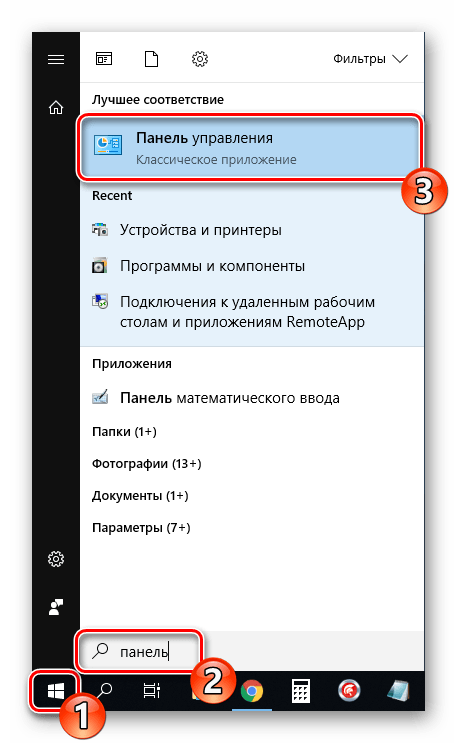
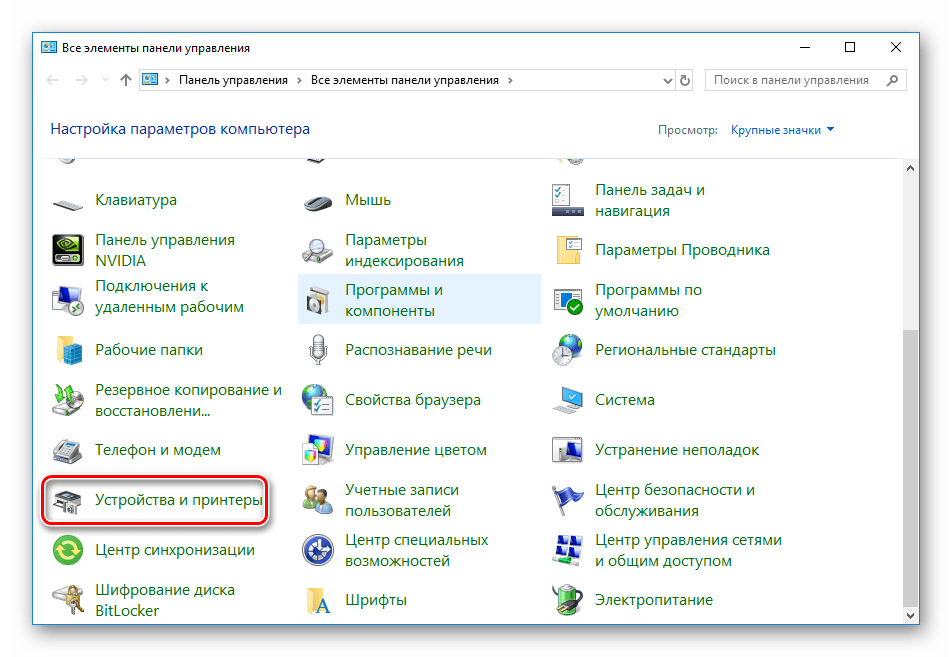
В списке найдите ваше оборудование, кликните на нем правой кнопкой мыши и выберите пункт «Настройка печати».
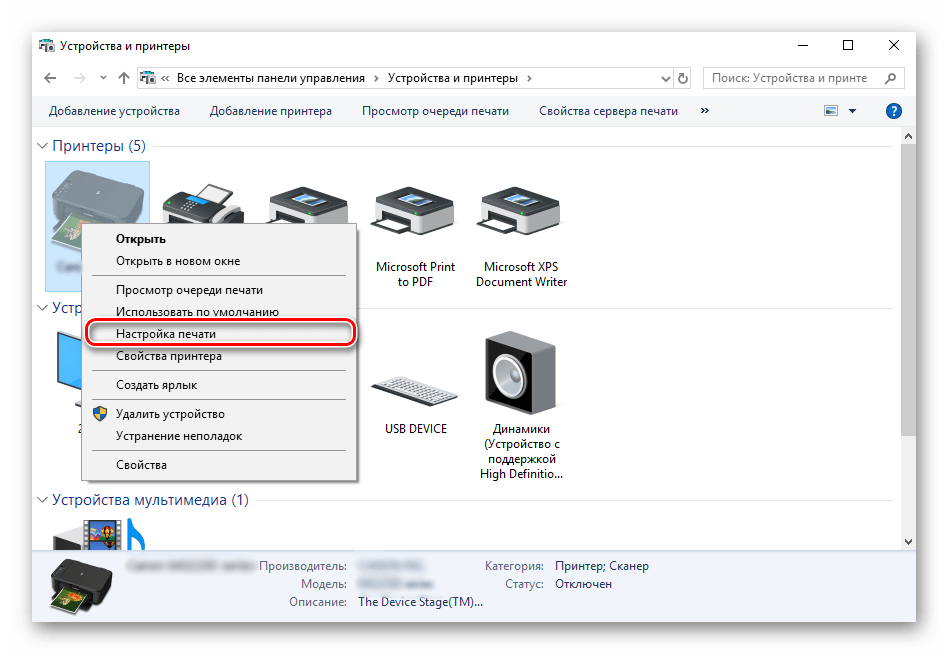
Если по каким-либо причинам устройство не отображается в списке, советуем обратиться к статье по следующей ссылке. В ней вы найдете развернутые инструкции о том, как исправить возникшую проблему.
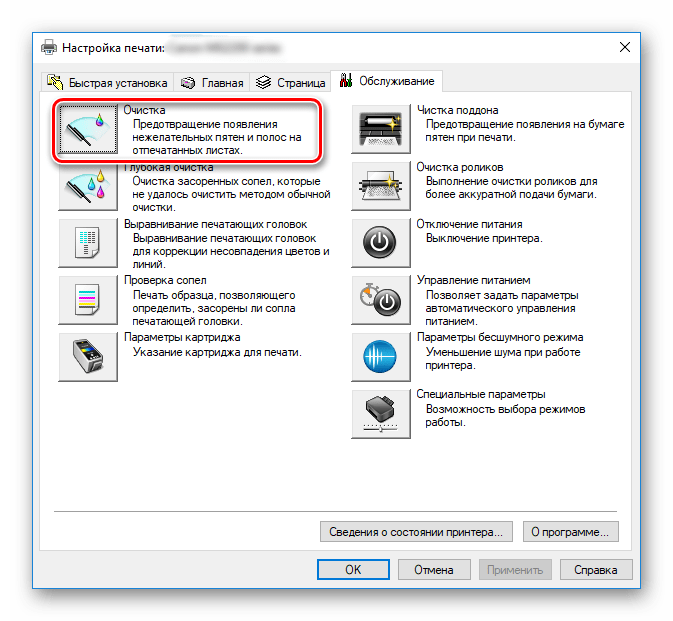
Ознакомьтесь с предупреждениями и инструкциями, приведенными в отображенном окне, после чего кликните на «Выполнить».
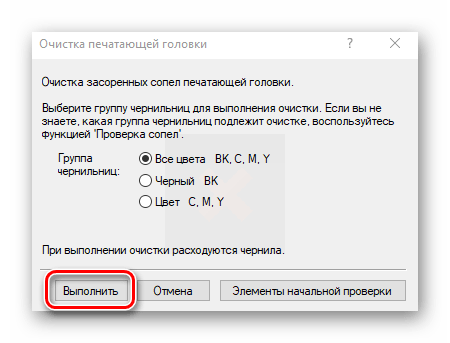
Дождитесь завершения очистки. Во время нее не запускайте никаких других процессов — эта рекомендация появится в открывшемся предупреждении.
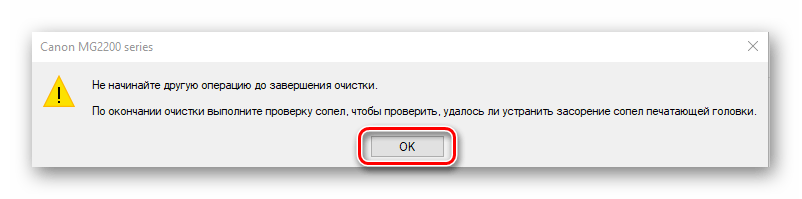
В зависимости от модели принтеров и МФУ тип меню может выглядеть по-разному. Чаще всего встречается вариант, когда вкладка имеет название «Сервис», а в ней находится инструмент «Прочистка печатающей головки». Если вы нашли такой, смело запускайте.
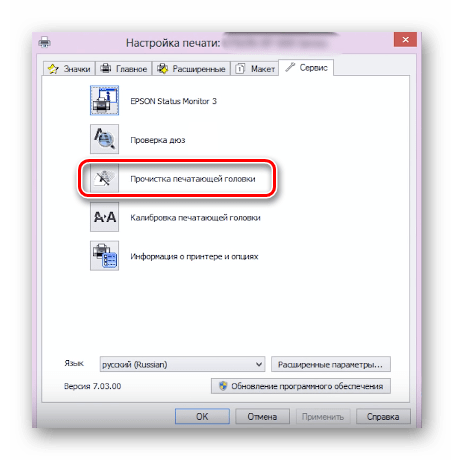
Различия относятся также к инструкциям и предупреждениям. Обязательно перед запуском прочистки ознакомьтесь с текстом, что должен отобразиться в открывшемся окне.
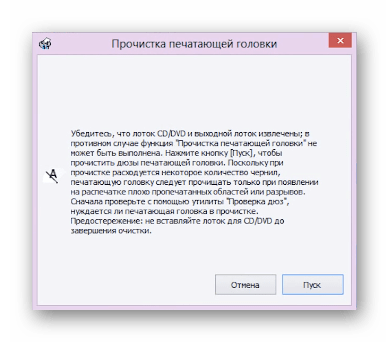
На этом процесс очистки закончен. Теперь можно запустить пробную печать, чтобы убедиться в достижении желаемого результата. Делается это так:
- В меню «Устройства и принтеры» правым кликом мыши на своем принтере и выберите «Свойства принтера».
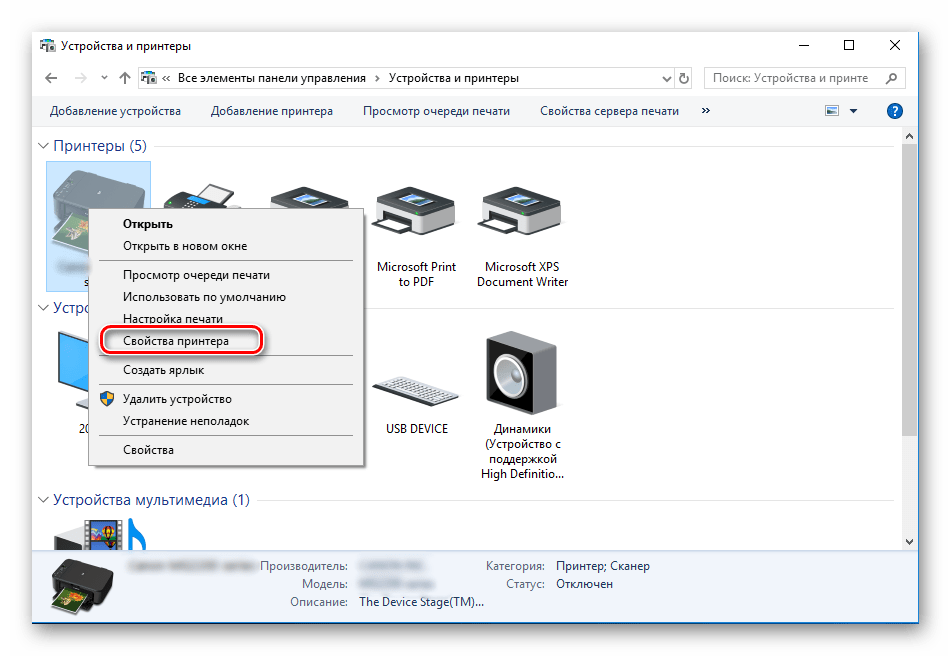
Во вкладке «Общее» отыщите кнопку «Пробная печать».
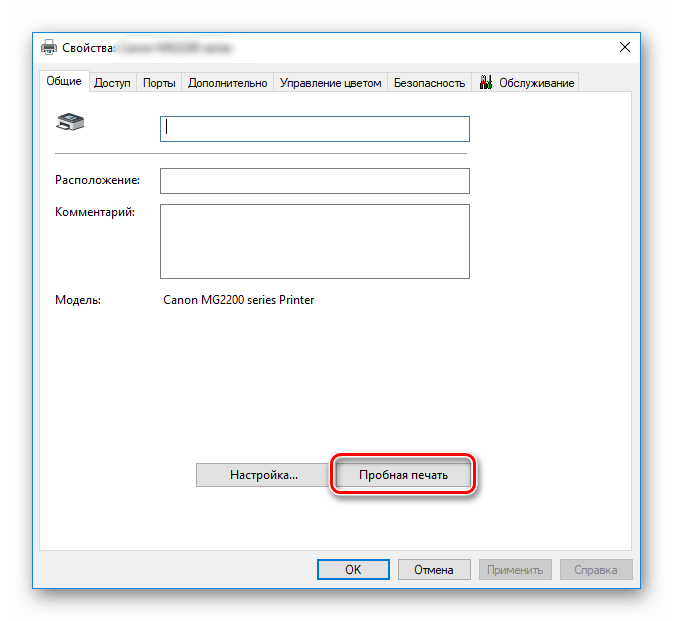
Выше мы рассказали о встроенных инструментах обслуживания. Если вас заинтересовала данная тема и вы желаете далее проводить регулировку параметров своего девайса, ознакомьтесь со статьей по ссылке ниже. Там приведено детальное руководство о правильной калибровке принтера.
Способ 2: Экранное меню МФУ
Для обладателей многофункциональных устройств, которые оснащены экраном управления, есть дополнительная инструкция, не требующая соединения оборудования с ПК. Все действия производятся через встроенные функции обслуживания.
- Перемещайтесь по списку нажатием на стрелочку влево или вправо.
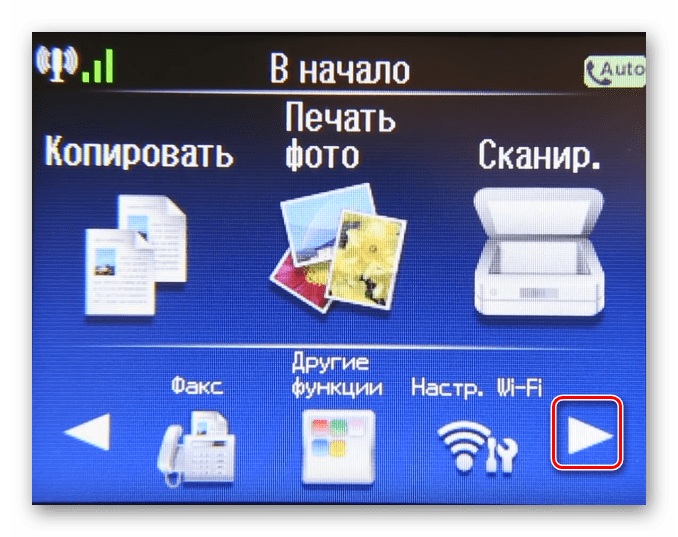
Отыщите и тапните на меню «Настройка».
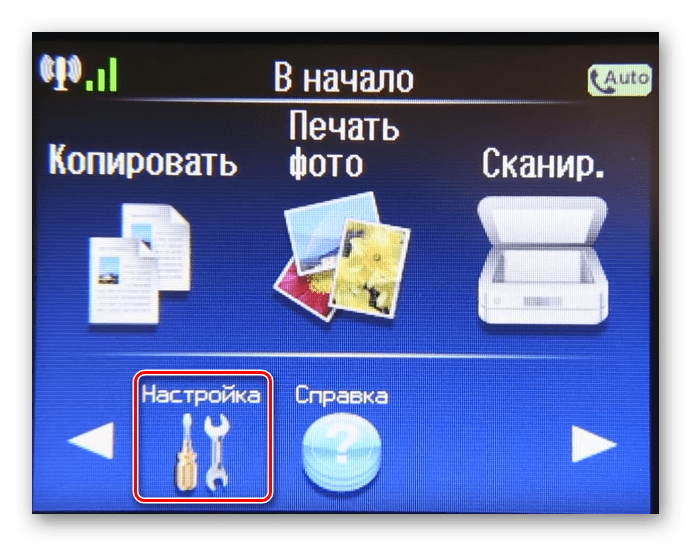
Откройте окно «Обслуживание».

Выберите процедуру «Очистка головки».

Запустите процесс нажатием на указанную кнопку.

По завершении вам будет предложено выполнить тестовую печать. Подтвердите это действие, проверьте лист и повторите прочистку в случае необходимости.
В случае когда все цвета на готовой бумаге отображаются корректно, отсутствуют разводы, но появляются горизонтальные полосы, причина может крыться не в загрязнении головки. Существует еще несколько факторов, влияющих на это. Подробнее о них читайте в другом нашем материале.
Вот мы и разобрались, как в домашних условиях самостоятельно очистить печатающую головку принтера и многофункционального устройства. Как видите, справится с этой задачей даже неопытный пользователь. Однако если даже повторные прочистки не приносят никакого положительного результата, советуем обратиться за помощью в сервисный центр.
Помимо этой статьи, на сайте еще 12099 инструкций.
Добавьте сайт Lumpics.ru в закладки (CTRL+D) и мы точно еще пригодимся вам.
Отблагодарите автора, поделитесь статьей в социальных сетях.
Инструкция как прочистить сопла разных моделей принтеров
Зачастую у многих пользователей аппаратуры Canon и Epson возникает вопрос, как можно прочистить сопла на принтере? Для грязного сопла свойственны неполадки в работе аппаратуры. Это образование сплошных полос, некачественная печать текста и размытая картинка. Как правило, основные причины сбоя принтера – это загрязнение устройства, и поломка печатающего элемента. В зависимости от вида поломки чистка сопла осуществляется при помощи специалиста или самостоятельно.

Прочистка и промывка устройства Canon
Устройство Canon подразделяется на два типа печати. Принтер воспроизводит струйную и лазерную печать и это означает, что очищение сопла происходит разными способами. Для того, чтобы прочистить сопла на принтере Canon в струйном аппарате изначально требуется посмотреть, есть ли в лотке чистая бумага. Наличие чистых листов бумаги в устройстве необходимо во избежание демонтирования головки, ввиду того, что печать устройства осуществляется за счет специальных чернил.

Прочистить сопло возможно в домашних условиях, но если Canon после промывки печатающей головки не воспроизводит качественную печать, то следует обратиться к мастеру. Для успешного проведения процедуры на устройстве с лазерной печатью потребуются определенные знания и время.

Для прочистки печатающей головки в домашних условиях необходимо наличие:
- неглубокой широкой емкости (лотка, блюдца);
- бинта или марли;
- медицинского шприца (не менее 20 мл);
- промывочной жидкости;
- капельницы (для работы потребуется трубочка катетер);
- медицинских перчаток.

Промывка съемных печатающих головок принтеров Canon
Устройства Canon MP495, Canon I455, Canon JP4300 и другие 3d- модели требуют определенного ухода и соблюдения правил при прочистке сопла. В первую очередь нужно аккуратно снять с картриджа верхнюю крышку при помощи острого предмета, и извлечь наполнитель, за счет которого удерживаются чернила. Зачастую, для проведения промывки используется туалетная бумага или марлевый отрез. Марлю или бумагу складывают в 4-6 слоев, ставят под картридж, плотно прижимая при помощи печатающей головки.

Принтер Canon MP495
Промывку проводят, используя базовую сервисную жидкость OCP RSL, которую заранее нагревают до 50 градусов. Сервисную жидкость или другой раствор набирают при помощи шприца и медленно капают на фильтр, который находится в картридже. Промывка проводится до того момента, как жидкостный состав, прошедший через прибор, не перестает окрашивать марлю. После того как процедура завершена, картридж собирают и заправляют чернилами.
Прочистка устройства Epson
При обнаружении такой проблемы, как проявление бледного изображения во время печати принтером Epson, а также отсутствия точек, следует прочистить сопло аппаратуры.Если своевременно прочистить печатающую головку, то принтер будет подавать в правильной пропорции чернила. Прочистить сопла на принтере Epson можно, используя такую утилиту, как чистка головки (находится в комплекте устройства принтера), а также, используя специальную кнопку на панели управления принтером.

Насадка на шприц для прочистки принтеров Epson
Если на устройстве Epson l210 не получается таким методом прочистить печатающую головку, то следует провести механическую прочистку аппарата. Во время проведения механической чистки необходимо придерживаться следующим правилам:
- Изначально выявить проблему;
- Разобрать аппарат;
- Открутить винты;
- Отсоединить картриджи на устройстве Эпсон;
- Отсоединить шлейф с печатающей головки;
- Продуть печатающую головку;
- Собрать принтер в обратном порядке.

Промывка головки Epson
К прочистке сопла устройств Epson, Canon следует подойти серьезно и при неуверенности в своих силах обратиться к специалисту.
Быстрые способы почистить и промыть дюзы (сопла) принтера Epson, HP, Canon и других

Чаще других процедуры очистки проводят владельцы техники Epson, HP, Canon. В этой инструкции есть несколько вариантов прочистки головки принтера. Все шаги подробно описаны и содержат пояснения для самых неопытных.
Прочистка печатающей головки принтера требуется для любой модели струйного аппарата, когда качество его работы начинает ухудшаться со временем. Чистка подразумевает своего рода прямую физическую промывку дюз, сопел по которым поступают чернила на листы бумаги. Их засорение приводит к плохой печати и изнашиванию самого принтера. Промыть головку, как и любые другие агрегаты устройства, можно специальными жидкостями, которые легко купить в любом компьютерном магазине.
Признаки потребности очистки
Любая печатающая техника требует своевременного ухода за ней, чтобы избежать неисправностей, проблем в работе или вовсе полного выхода из строя. Проведение профилактических мероприятий является признаком хорошего тона в современных реалиях. Если в большом офисе для таких целей используют услуги специализированных компаний, то в домашних условиях все можно сделать самостоятельно.
О потребности проведения очистки принтер «сообщит» своему владельцу об этом сам плохим качеством распечатки текста или фотографий. Первыми признаками могут быть:
- Если при распечатывании тестового листа проверки дюз (сопел головки) видны пропуски, белые линии, неправильная передача цветов (например, принтер печатает красным или розовым оттенком), при этом один из них вовсе может отсутствовать, то высокая вероятность, что произошло засорение. Эта проблема возникает время от времени при интенсивном использовании печатающей техники.
- Головка принтера имеет дело с жидкими чернилами, которые по своим физическим свойствам могут засыхать. Если не использовать свой девайс длительное время, то это гарантировано случиться. Для разных моделей время засыхание разное — от нескольких дней до месяца.
Если Вы решили использовать расходные материалы другого производителя, то перед заправкой необходимо произвести полную промывку емкостей с чернилами, каналов доставки внутри устройства и самой головки.
Программная очистка
Самым простым и доступным на любом персональном компьютере способом чистки головки является специальное программное обеспечение. Поставляется оно производителем техники и устанавливается на ПК при подключении и настройке печатающего устройства. Программный способ рекомендовано применять до начала более сложного ручного физического воздействия.
Чтобы воспользоваться этой программой и произвести чистку, следуйте инструкции:
- Откройте закладку «Устройства и принтеры» через кнопку «Пуск» и «Панель управления».
- В списке найдите свой девайс печати.
- В контекстном меню выберите «Свойства принтера».
- На закладках вверху, открывшегося окна, найдите «Обслуживание» или «Сервис», в зависимости от производителя и модели, названия могут быть другие.
- Нажмите на кнопку «Чистка печатающей головки» или вариант «Глубокая очистка». Провести процедуру можно несколько раз.
- Запустите печать листа проверки сопел или любую цветную картинку, чтобы посмотреть результат.
Если за 3-4 раза проведения прочистки качество печати осталось на прежнем уровне, то решением проблемы будет только ручная механическая промывка печатающей головки.
Прочистка вручную
Сначала следует выбрать место для проведения работ. Лучше всего подойдет обычный комнатный стол, но его рекомендовано застелить бумагой или старой газетой в несколько слоев, чтобы избежать загрязнения. Также подготовьте:
- Резиновые бытовые перчатки для защиты рук.
- Шприц с иглой можно легко купить в аптеке.
- Небольшая плоска посудина, которую потом не жалко будет выбросить.
- Ватные тампоны или салфетки без ворса.
- Платиковые трубочки небольшого диаметра.
Чем чистить
Идеальным вариантом является использование продукции одного производителя. В данном случае расходных материалов и промывочной жидкости. Если так сделать не получается, то ничего страшного в этом нет. Любой сертифицированный клинер для прочистки не принесет повреждений или негативных изменений в работу печатающего устройства. Но, в зависимости от используемого типа красителей, нужно покупать соответствующие средства.
Если используется водорастворимая краска, то лучшим вариантом для ее удаления с поверхностей будут:
- Специальная вода, из которой изъяты все химические соли.
- Дистиллированная вода, которую легко купить в автомобильном магазине.
- Самостоятельно приготовленный раствор из дистиллированной воды и нашатырного десятипроцентного спирта. Пропорция определяется состоянием загрязненных деталей.
Пигментные чернила имеют совсем другой химический состав и требуют других промывочных жидкостей:
- Изопропиловый спирт.
- Специальные вещества для растворения пигментных красителей.
При выборе клинера обратите внимание на продукцию фирмы WWM, а именно товары W01, CL-10, CL-04, CL-06, CL-08. Как бюджетный вариант можно рассматривать использование средств для мытья окон. Самый известный Мистер Мускул. В домашних условия именно его часто удачно используют.
Очистка других важных компонентов
Многие современные модели струйных принтеров Epson, Canon, HP и других фирм используют встроенные системы чистки печатающей головки и предохранители засыхания краски соплах и дюзах. Речь идет о ноже и капе. Нож в струйном принтере — это специальная деталь, которая автоматически механическим способом сама убирает излишки чернил с поверхности. Это позволяет увеличить срок службы и отодвинуть процесс промывки на некоторое время. Капа впитывает влагу, находится под головкой и в неработающем состоянии сопла находятся в ней, что предотвращает их быстрое засыхание. Со временем эти детали сами загрязняются и перестают в полном объеме выполнять свою работу. Также требуют прочистки.
Нож можно аккуратно протереть смоченной жидкостью безворсовой тряпкой. Немного сложнее обстоят дела с капой — она требует полной промывки. Краткая инструкция Ваших действий:
- Отсоедините принтер от питания.
- Откройте переднюю крышку.
- Достаньте все, что мешает доступу к ножу и капе.
- Нож протрите.
- Наберите немного клинера в шприц.
- Медленно введите его в капу.
- Оставьте на некоторое время.
- Откачайте средство, используя шприц.
- Проводите процедуру пока откачанный клинер не перестанет окрашиваться красками из капы.
Способы прочистки
Промывка
- Поместите печатающую головку в подготовленную емкость.
- Подберите шприц с размером, который без труда и плотно позволит надеть его на штуцеры головки.
- Наберите чистящее средство.
- Выпустите воздух из шприца.
- Наденьте на штуцер.
- Медленно начните пропускать.

- Жидкость должна вытекать в емкость.
- Как только цвет клинера перестанет меняться, можно заканчивать промывку.
- Процедуру проведите с каждым штуцером.
- Протрите все элементы и дайте время их просохнуть.
Если Вы заметили, что жидкость плохо проходит или вовсе не впитывается, то нужно перейти к более агрессивному методу, который описан ниже.
Размачивание
- Оставьте головку в той же емкости.
- Наполните шприц клинером.
- Оденьте иглу.
- По несколько капель капайте на штуцер.

- Проводите процедуру в течение нескольких часов.
- При сильных загрязнениях можно оставить на всю ночь.
- Подготовьте пластиковый трубки, которые легко надеть и заполните их чистящим средством, как показано на рисунке.

Протяжка
Если ничего не помогает, то попробуйте способ принудительной протяжки.
- На дно емкости налейте средство очистки.
- Выпустите из шприца все, что там осталось после последних процедур.
- Плотно оденьте на штуцер.
- Плавно попробуйте затягивать клинер через головку в шприц.

Ультразвуковая ванна
В последнее время популярным методом почистить печатающую головку принтера стала ультразвуковая ванна. Для него требуется специальное оборудование и некоторые навыки выполнения процедуры. Судя по отзывам и мнениям специалистов нельзя сделать однозначного положительного выбора в сторону такого варианта. Риск безвозвратно потерять дорогостоящий элемент печатающего устройства очень высок. Ванну можно применять, если ни один из способов не помогает.
Разборка головки
Такой вариант устранения дефектов печати, вызванных засорением дюз и сопел, не рекомендовано выполнять в домашних условиях без опыта. Вероятность повредить мелкие элементы конструкции очень вероятна. Этот вид работ стоит делегировать опытным специалистам сервисных центров обслуживания оргтехники в Вашем городе. Желательно подобрать сертифицированную фирму или официального представителя марки устройства.
Профилактика
Не лишним будет заодно произвести внеочередную чистку, профилактику и осмотр самого принтера. Это позволит убедиться в исправности всех остальных деталей и уберечь технику от серьезных поломок. Проверьте нет ли пыли, грязи, замятой бумаги, посторонних предметов внутри устройства. Извлеките их при необходимости.
При использовании систем непрерывной подачи чернил, следует проверить шланги перекачивания краски от емкостей к головке на предмет засорения, наличия воздуха, перегибания, механических повреждений. Важным моментом будет достаточное наличие краски выше среднего уровня, что не допустит всасывания воздуха в систему.
Регулярное проведение программной очистки поможет избежать потребности в физической промывке длительное время использования печатающего устройства.






